
2025-03-23 09:56:08来源:isapphub 编辑:佚名
在日常办公或学习中,打印文档是不可或缺的一环。然而,彩色打印不仅消耗更多墨水,还可能增加打印成本。为了让你的打印更加经济环保,同时保持文档的专业外观,学会设置word文档的单色打印至关重要。接下来,就让我们一起探索这一实用技巧,让你的打印工作变得既高效又绿色!
单色打印,即黑白打印,相比彩色打印具有以下显著优势:
- 成本节约:黑白墨盒通常比彩色墨盒便宜,长期使用能大幅节省开支。
- 速度提升:单色打印无需处理复杂的颜色信息,打印速度更快。
- 环保节能:减少墨水消耗,降低对环境的影响,符合现代办公的绿色理念。

- 适用广泛:多数正式文件、报告、简历等,单色打印同样能展现专业形象。
1. 打开word文档:
首先,确保你的word文档已经打开并处于编辑状态。
2. 进入打印设置:
点击菜单栏中的“文件”选项,然后选择“打印”。或者直接使用快捷键ctrl+p调出打印对话框。
3. 选择打印机属性:
在打印对话框中,找到并点击打印机名称下方的“打印机属性”或“属性”(具体位置可能因打印机驱动而异)。
4. 设置单色打印:
在弹出的打印机属性窗口中,切换到“高级”或“颜色/质量”选项卡。在这里,你会看到一个“颜色模式”或“打印颜色”的选项。将其设置为“黑白”或“单色”。
5. 确认并打印:
设置好颜色模式后,点击“确定”返回打印对话框。检查所有设置无误后,点击“打印”按钮,你的文档就会以单色模式输出了。
- 调整页面布局:在打印前,检查并调整页面边距、字体大小和行间距,确保内容清晰可读,同时节省纸张。
- 预览检查:利用word的打印预览功能,查看单色打印效果,确保重要信息无误且视觉效果良好。
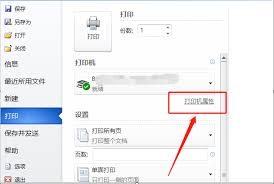
- 保存为pdf:对于需要多次打印或分享的文档,可以先将其转换为pdf格式,这样无论在哪台打印机上打印,都能保持一致的单色效果。
掌握word文档的单色打印设置,不仅是对个人财务的精明管理,也是对地球环境的一份贡献。通过简单的几步操作,我们就能在日常工作中实践环保理念,让每一次打印都成为一次高效、经济的选择。现在,就让我们一起行动起来,开启单色打印的绿色之旅吧!